文章详情页
Win7系统如何添加网络打印机?
浏览:79日期:2022-11-09 10:15:12
有了网络打印机,局域网中的任意一台电脑都可以实现在线打印操作,这给我们的工作带来许多方便之处。最近有Win7系统用户反映,不知道如何给自己的电脑添加网络打印机。下面,我们就一起来看看Win7系统下添加网络打印机的方法是什么。
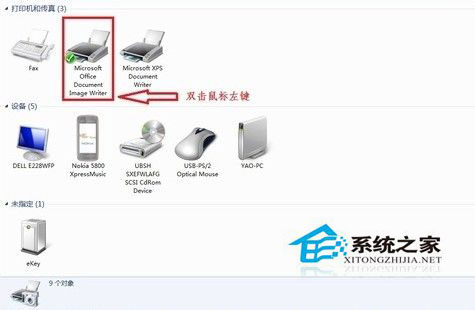
方法/步骤
1.我的电脑点击右键,进入管理--服务和应用程序,然后在下面左下角那里运行处输入services.msc,按下回车,打开服务设置
把内部服务的命令进行调整,如:启动类型=》自动,服务状态=》已启动,
Server
Workstation
Computer Browser
DHCP Client
Remote Procedure Call
Remote Procedure Call (RPC) Locator
DNS Client
Function Discovery Resource Publication
UPnP Device Host
SSDP Discovery
TIP/IP NetBIOSHelper
2.把2台或者几台电脑的工作组设置一个名字,在我的电脑反键,那里设置,如图

3.开启网络共享和文件共享。
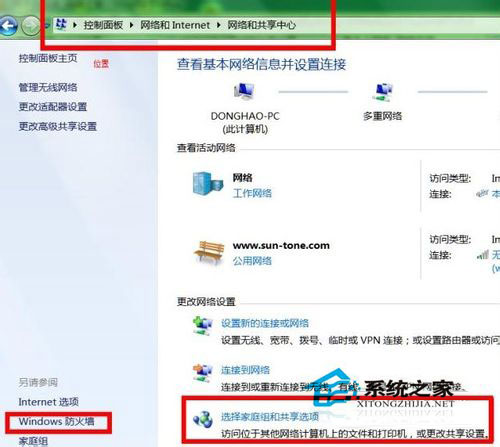
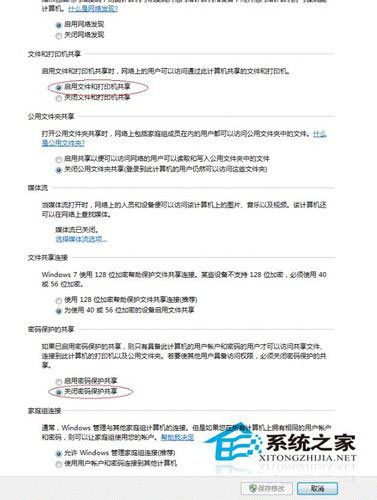
4.然后在允许程序通过WINDOWS防火墙通信下面,下拉鼠标拉杆,看到网络发现,文件和打印机共享,都打上勾,这样才完事。

5.然后在打印机那里设置打开共享,把打印机设置公用。
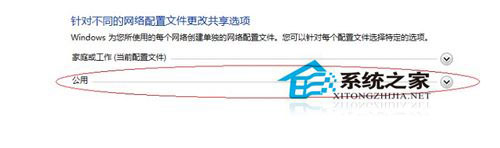
以上就是Win7系统下添加网络打印机的方法,如果你也想为你的电脑添加网络打印机,不妨按以上方法试试!
相关文章:
排行榜

 网公网安备
网公网安备